A câmera do WhatsApp é algo que você pode usar de maneira muito fácil quando for enviar uma foto para alguém. Além de tirar uma fotografia em si, ele possui vários recursos e abaixo vamos ver alguns deles.
- WhatsApp adiciona atalho de busca nos contatos
- Cansado do WhatsApp? Conheçam 7 melhores aplicativos alternativos
Usando a câmera do WhatsApp
Como tirar o zoom da câmera do WhatsApp
Vamos começar aprendendo a técnica mais simples da câmera do WhatsApp e depois conheceremos mais sobre funcionalidades.
Tempo total: 1 minuto
Na barra de mensagem toque no ícone de clips
Ao tocar no ícone um menu com várias opções serão mostradas.
Toque sobre a opção câmera

Logo em seguida você terá aberto a câmera do WhatsApp
Para aprender como tirar o zoom da câmera, faça o formato de pinça com a mão abrindo ela
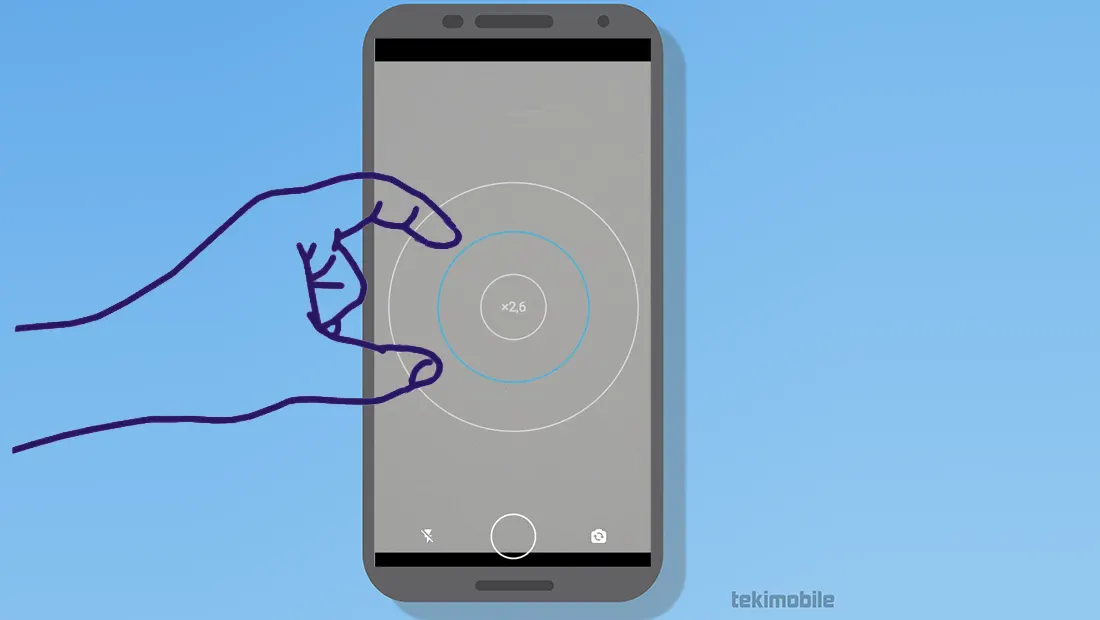
Abrindo o gesto de pinça você aumenta o zoom e fechando você diminui o zoom.
Com o zoom ajustado toque no botão para tirar foto
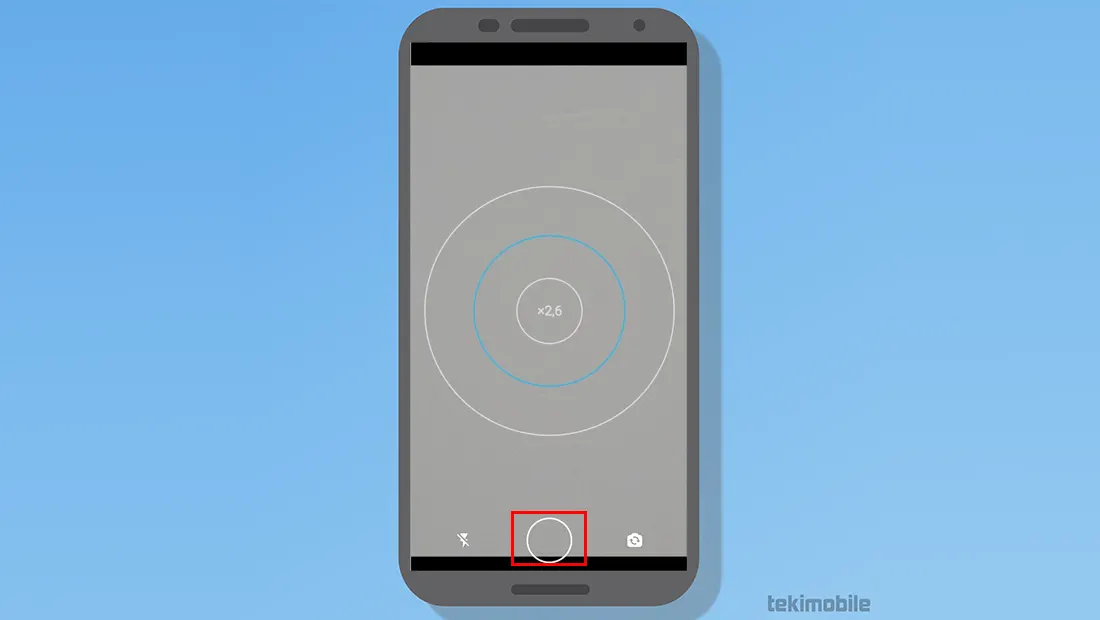
Com esses passos você terá aprendido como tirar o zoom da câmera do WhatsApp.
Com esses primeiros passos foi possível aprender algo mais básico da própria câmera, agora vamos ver outras funcionalidades que ela também pode oferecer.
Flash e troca de câmera
Ao abrir a funcionalidade no WhatsApp (Android/iOS), você também pode utilizar mais algumas coisas como o flash do seu celular, ou a câmera frontal. Para fazer isso, a rede social oferece os ícone referentes a cada um.
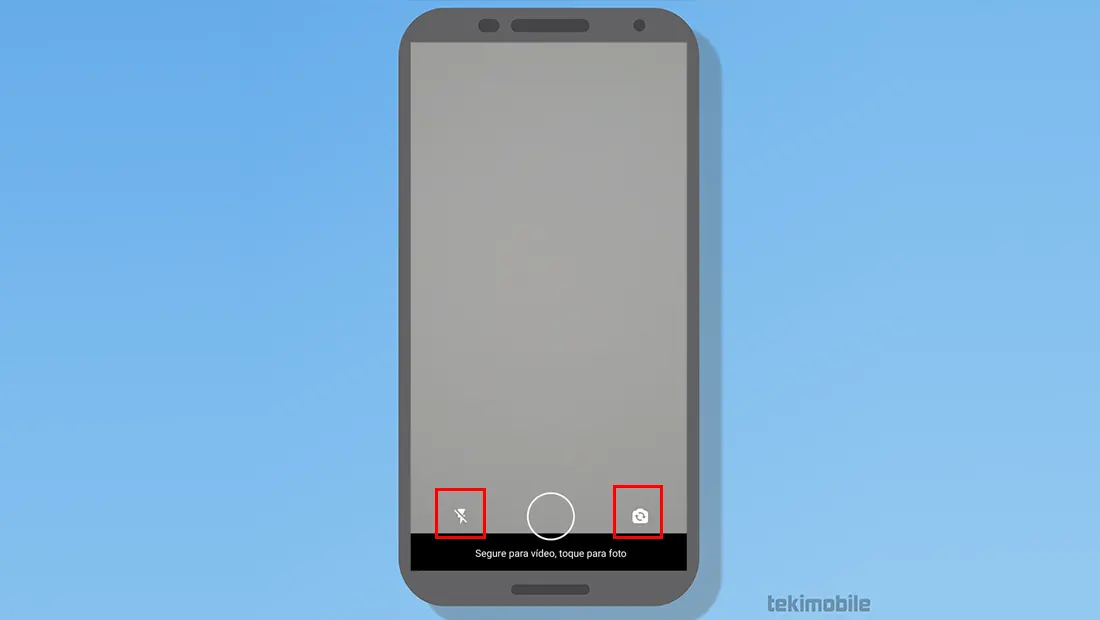
Eles tão localizados ao lado do botão de tirar a fotografia como é mostrado na imagem abaixo. Ao tocar em qualquer um dos ícones automaticamente a funcionalidade será ativa, tanto o flash, como a mudança para a câmera frontal.
Editando a foto
Além dessas funcionalidades para a hora da foto, você pode usar muito mais coisas da câmera da foto depois de ter capturado o momento.
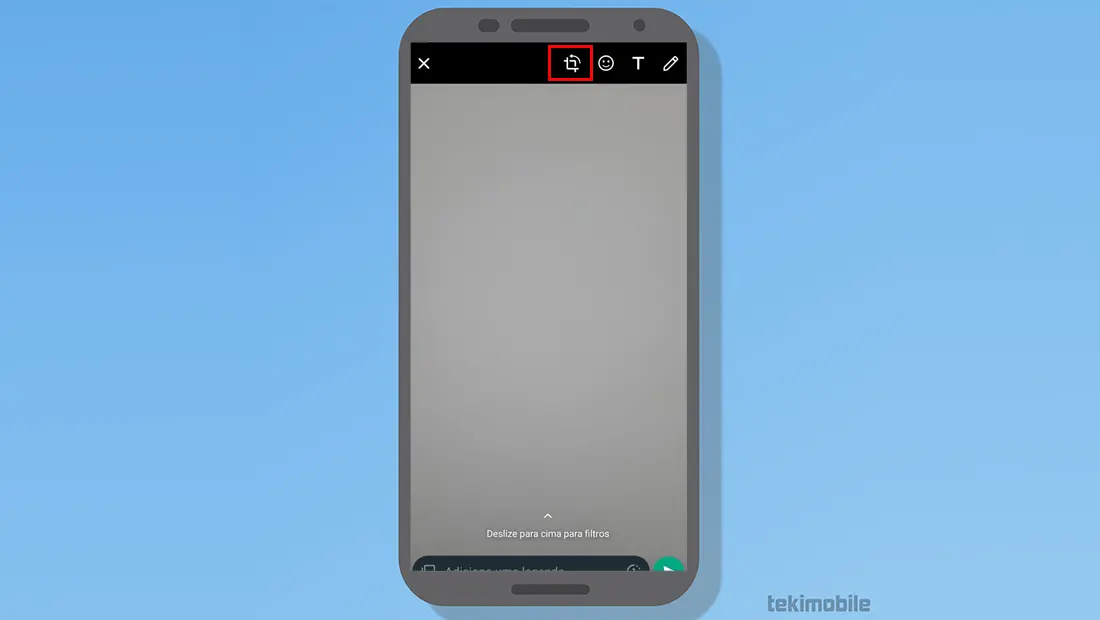
No menu de edição do aplicativo o primeiro ícone a se destacar é o responsável por cortar a imagem, ao tocar nele você poderá selecionar a área da foto que quer. Depois de ajustar automaticamente o WhatsApp cortará a imagem para você.

Com todos os ajustes de recorte realizado basta fazer o envio da imagem. Logo em seguida você pode decorar a sua foto com várias figurinhas ou emojis. Um grande catálogo é exibido ao usuário que pode escolher com um toque.
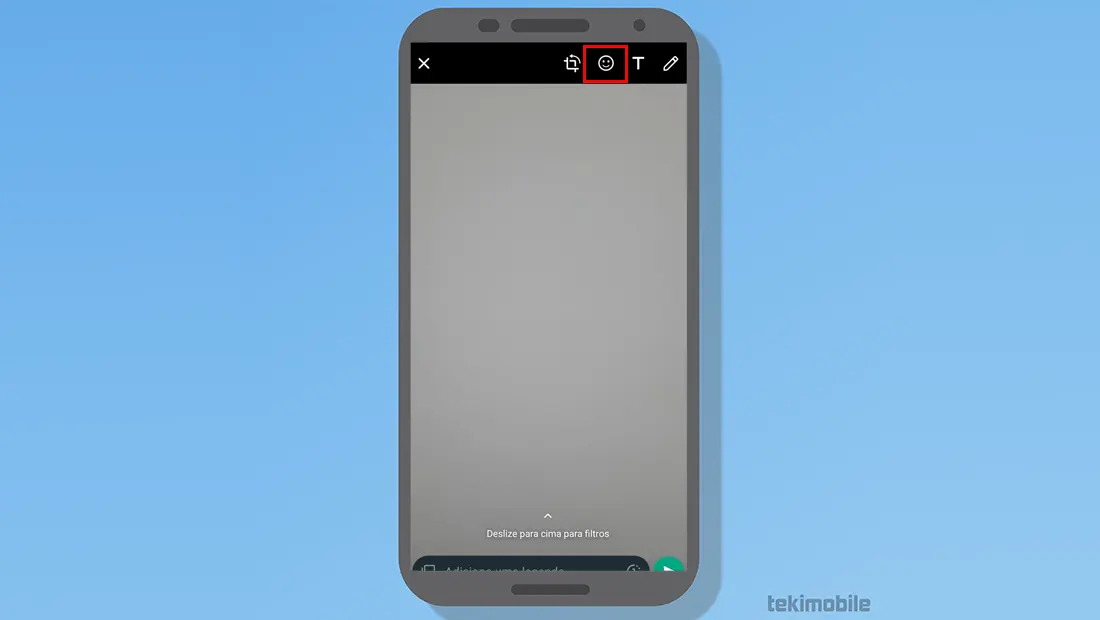
Depois de escolhido basta posicionar a figurinha conforme seu gosto e mandar a mensagem para o contato que você deseja.

Além de cortes e figurinhas a câmera do WhatsApp oferece mais algumas opções para decoração e edição.
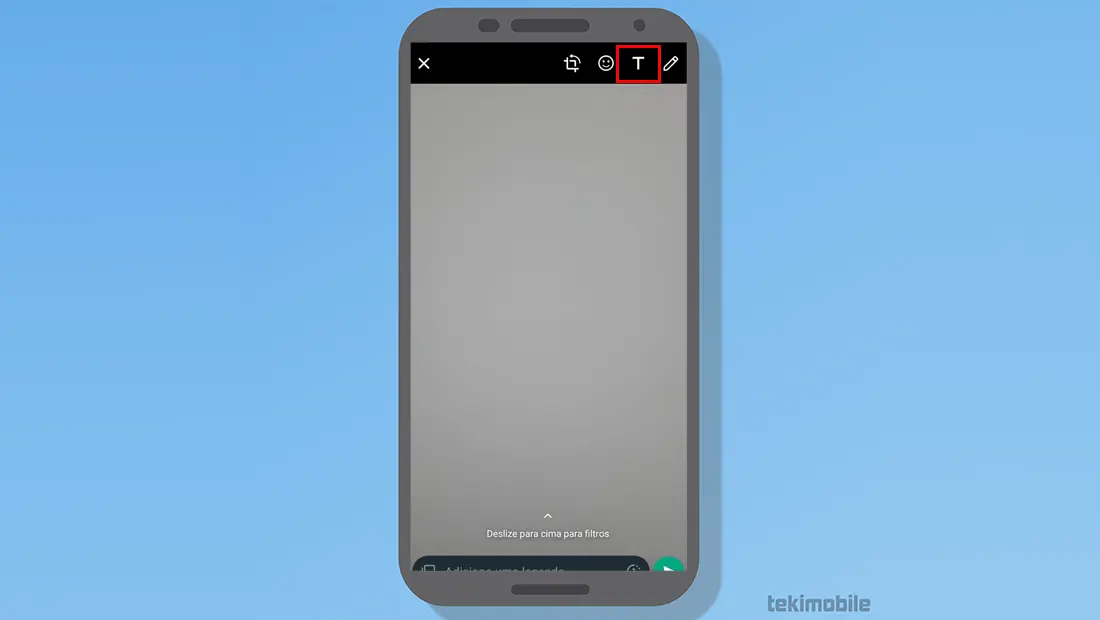
Logo após o ícone de emoji, você verá os dois últimos ícones, o primeiro se trata de uma letra. Ao tocar nele você pode digitar um texto e posicionar da maneira que você quiser, e ao fazer o formato de pinça com a mão, você altera o tamanho do texto.
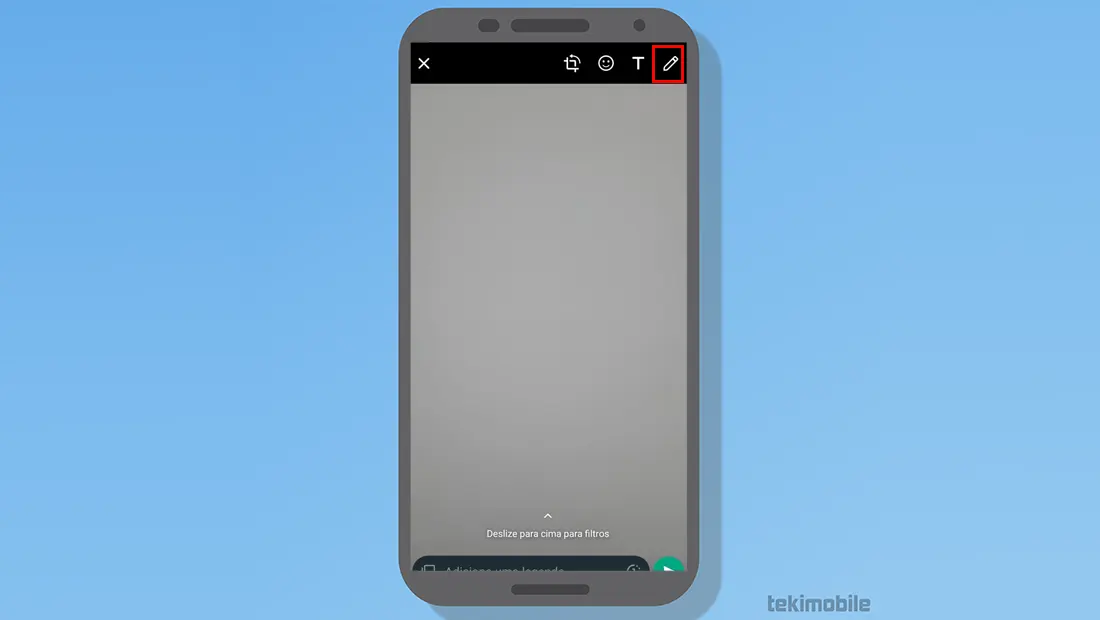
Por último mas não menos importante, o ícone um lápis é exibido, ele possui a funcionalidade de permitir que o usuário desenhe na foto. Pode se escolher a cor e desenhar livremente e posicionar o desenho da sua forma.
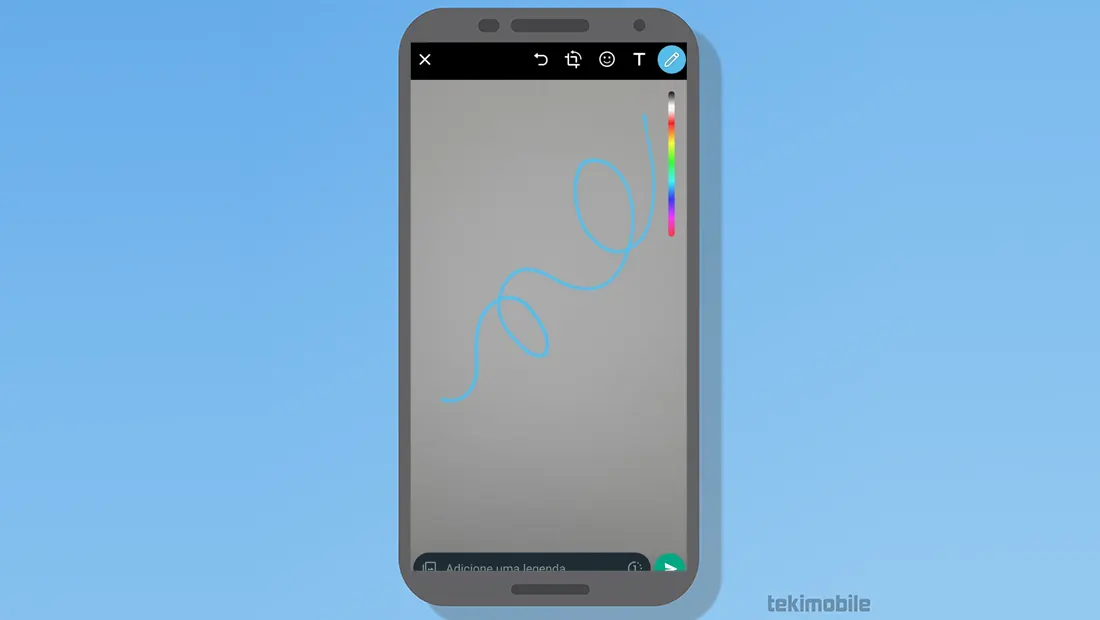
Com certeza todas essas funcionalidades da câmera do WhatsApp mostram que é possível fazer mais do que o comum. Agora diga para nós, você conseguiu seguir os passos sobre a câmera do WhatsApp? Você já sabia usar todas as funcionalidades que vimos? Diga para nós nos comentários abaixo.








